วิธีย่อขนาดหน้าจอใน Windows 10

บทความนี้จะแสดงวิธีย่อขนาดหน้าจอใน Windows 10 เพื่อให้คุณใช้งานได้อย่างมีประสิทธิภาพ
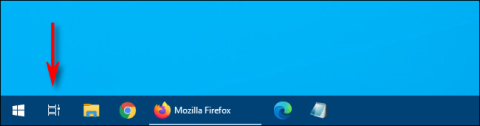
หากคุณมักจะใช้เดสก์ท็อปเสมือนใน Windows 10 เพื่อจัดการพื้นที่ทำงานของคุณ คุณจะพบว่าการติดตามหน้าต่างระหว่างหน้าต่างเหล่านั้นในบางครั้งอาจเป็นเรื่องยุ่งยาก โชคดีที่ Windows ทำให้การย้ายหน้าต่างระหว่างเดสก์ท็อปเสมือนเป็น เรื่องง่าย นี่คือวิธีการ
วิธีลากและวางหน้าต่างระหว่างเดสก์ท็อปเสมือน
การใช้เมาส์หรือหน้าจอสัมผัส คุณสามารถลากหน้าต่างระหว่างเดสก์ท็อปเสมือนได้อย่างง่ายดายโดยใช้หน้าจอมุมมองงาน หาก ต้องการเปิดมุมมองงาน ให้คลิก ปุ่ม มุมมองงานบนแถบงานหรือกดWindows + Tab
(หากคุณไม่เห็นปุ่มมุมมองงานบนแถบงาน ให้คลิกขวาที่แถบงานแล้วเลือกแสดงปุ่มมุมมองงาน )
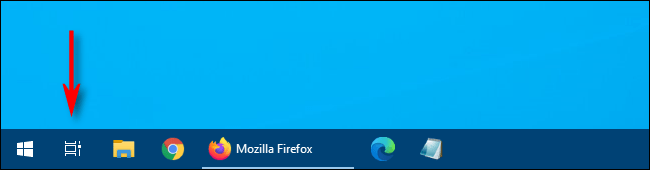
เปิดมุมมองงาน
ใช้บรรทัดรูปขนาดย่อของเดสก์ท็อปเสมือนที่ด้านบนของ หน้าจอ มุมมองงานคลิกเดสก์ท็อปที่มีหน้าต่างที่คุณต้องการย้าย
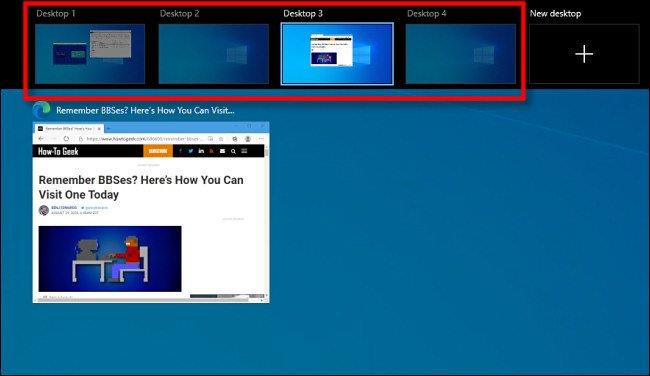
คลิกบนเดสก์ท็อปที่มีหน้าต่างที่คุณต้องการย้าย
เมื่อคลิกแล้ว เดสก์ท็อปเสมือนที่คุณเลือกจะปรากฏขึ้น เปิดใช้งานมุมมองงานอีกครั้ง จากนั้นลากภาพขนาดย่อของหน้าต่างที่คุณต้องการย้ายไปยังภาพขนาดย่อของเดสก์ท็อปเสมือนที่คุณต้องการย้ายไป
เมื่อคุณเลื่อนไปบนหน้าจอเป้าหมาย ภาพขนาดย่อจะลดขนาดลง
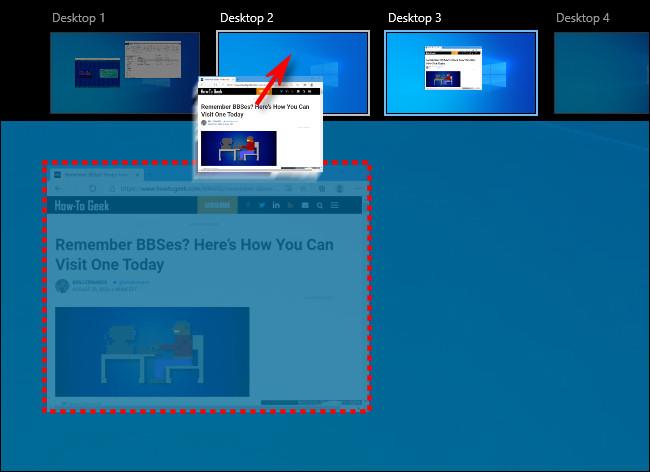
ภาพขนาดย่อจะมีขนาดลดลง
เมื่อภาพขนาดย่อของหน้าต่างอยู่เหนือภาพขนาดย่อปลายทางของเดสก์ท็อปเสมือน ให้ปล่อยปุ่มเมาส์ จากนั้นหน้าต่างจะถูกย้ายไปยังเดสก์ท็อปนั้น
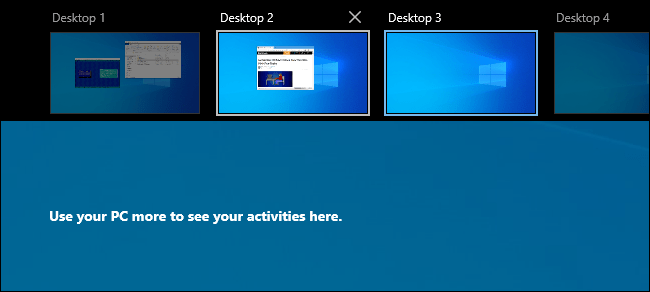
หน้าต่างจะถูกย้ายไปยังเดสก์ท็อปใหม่
จากนั้นคุณสามารถสลับไปยังเดสก์ท็อปเสมือนใดก็ได้ที่คุณต้องการโดยคลิกที่เดสก์ท็อปหรือกดEscapeเพื่อปิดมุมมองงาน
วิธีย้ายหน้าต่างระหว่างเดสก์ท็อปเสมือนโดยคลิกขวา
คุณยังสามารถย้ายหน้าต่างระหว่างเดสก์ท็อปเสมือนได้โดยใช้เมนูป๊อปอัปที่ปรากฏในมุมมองงาน ขั้นแรก เปิดมุมมองงานและโฟกัสไปที่เดสก์ท็อปที่มีหน้าต่างที่คุณต้องการย้าย ในมุมมองงาน คลิกขวาที่รูปขนาดย่อของหน้าต่าง และเลือกย้าย ไปที่จากนั้นเลือกเดสก์ท็อปปลายทางจากรายการ

ย้ายหน้าต่างระหว่างเดสก์ท็อปเสมือนโดยคลิกขวา
จากนั้นหน้าต่างจะปรากฏขึ้นบนเดสก์ท็อปเสมือนที่คุณเลือก คุณยังสามารถทำให้หน้าต่างปรากฏบนเดสก์ท็อปเสมือนทั้งหมดพร้อมกันได้ หากคุณคลิกขวาที่รูปขนาดย่อในมุมมองงาน และเลือกแสดงหน้าต่างนี้บนเดสก์ท็อปทั้งหมด สะดวกมาก!
น่าเสียดายที่ Windows 10 ไม่มีแป้นพิมพ์ลัดสำหรับย้ายหน้าต่างระหว่างเดสก์ท็อปเสมือน
ดูเพิ่มเติม:
บทความนี้จะแสดงวิธีย่อขนาดหน้าจอใน Windows 10 เพื่อให้คุณใช้งานได้อย่างมีประสิทธิภาพ
Xbox Game Bar เป็นเครื่องมือสนับสนุนที่ยอดเยี่ยมที่ Microsoft ติดตั้งบน Windows 10 ซึ่งผู้ใช้สามารถเรียนรู้วิธีเปิดหรือปิดได้อย่างง่ายดาย
หากความจำของคุณไม่ค่อยดี คุณสามารถใช้เครื่องมือเหล่านี้เพื่อเตือนตัวเองถึงสิ่งสำคัญขณะทำงานได้
หากคุณคุ้นเคยกับ Windows 10 หรือเวอร์ชันก่อนหน้า คุณอาจประสบปัญหาในการนำแอปพลิเคชันไปยังหน้าจอคอมพิวเตอร์ของคุณในอินเทอร์เฟซ Windows 11 ใหม่ มาทำความรู้จักกับวิธีการง่ายๆ เพื่อเพิ่มแอพพลิเคชั่นลงในเดสก์ท็อปของคุณ
เพื่อหลีกเลี่ยงปัญหาและข้อผิดพลาดหน้าจอสีน้ำเงิน คุณต้องลบไดรเวอร์ที่ผิดพลาดซึ่งเป็นสาเหตุของปัญหาออก บทความนี้จะแนะนำวิธีถอนการติดตั้งไดรเวอร์บน Windows โดยสมบูรณ์
เรียนรู้วิธีเปิดใช้งานแป้นพิมพ์เสมือนบน Windows 11 เพื่อเพิ่มความสะดวกในการใช้งาน ผสานเทคโนโลยีใหม่เพื่อประสบการณ์ที่ดียิ่งขึ้น
เรียนรู้การติดตั้งและใช้ AdLock เพื่อบล็อกโฆษณาบนคอมพิวเตอร์ของคุณอย่างมีประสิทธิภาพและง่ายดาย
เวิร์มคอมพิวเตอร์คือโปรแกรมมัลแวร์ประเภทหนึ่งที่มีหน้าที่หลักคือการแพร่ไวรัสไปยังคอมพิวเตอร์เครื่องอื่นในขณะที่ยังคงทำงานอยู่บนระบบที่ติดไวรัส
เรียนรู้วิธีดาวน์โหลดและอัปเดตไดรเวอร์ USB บนอุปกรณ์ Windows 10 เพื่อให้ทำงานได้อย่างราบรื่นและมีประสิทธิภาพ
หากคุณต้องการเรียนรู้เพิ่มเติมเกี่ยวกับ Xbox Game Bar และวิธีปรับแต่งให้เหมาะกับประสบการณ์การเล่นเกมที่สมบูรณ์แบบของคุณ บทความนี้มีข้อมูลทั้งหมด








